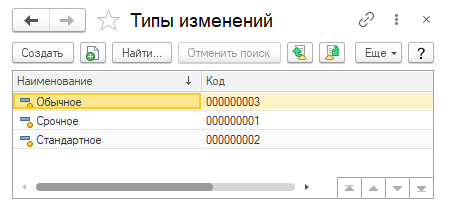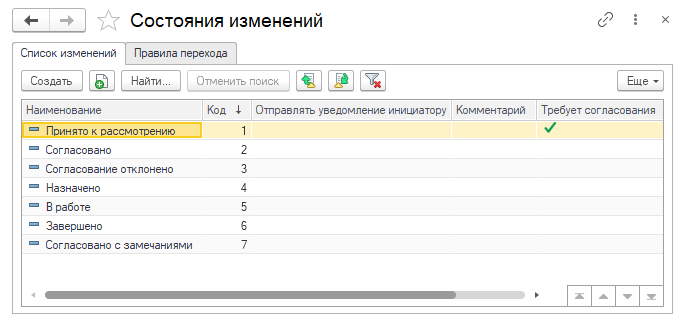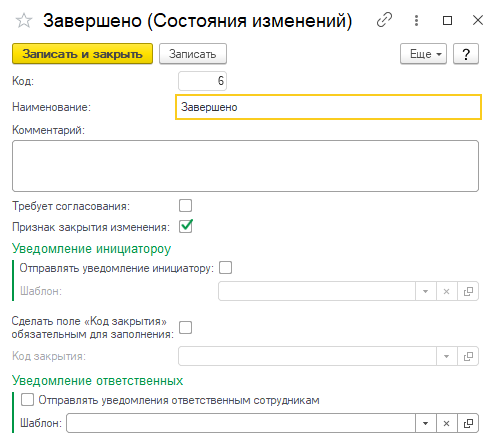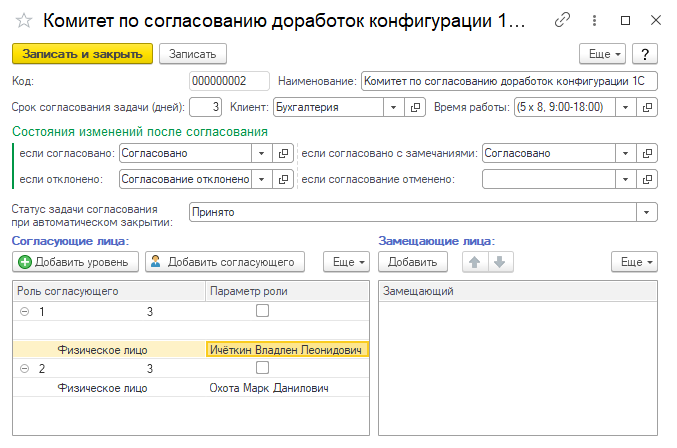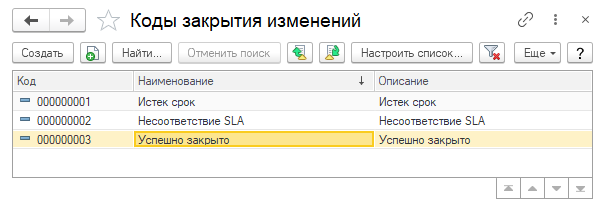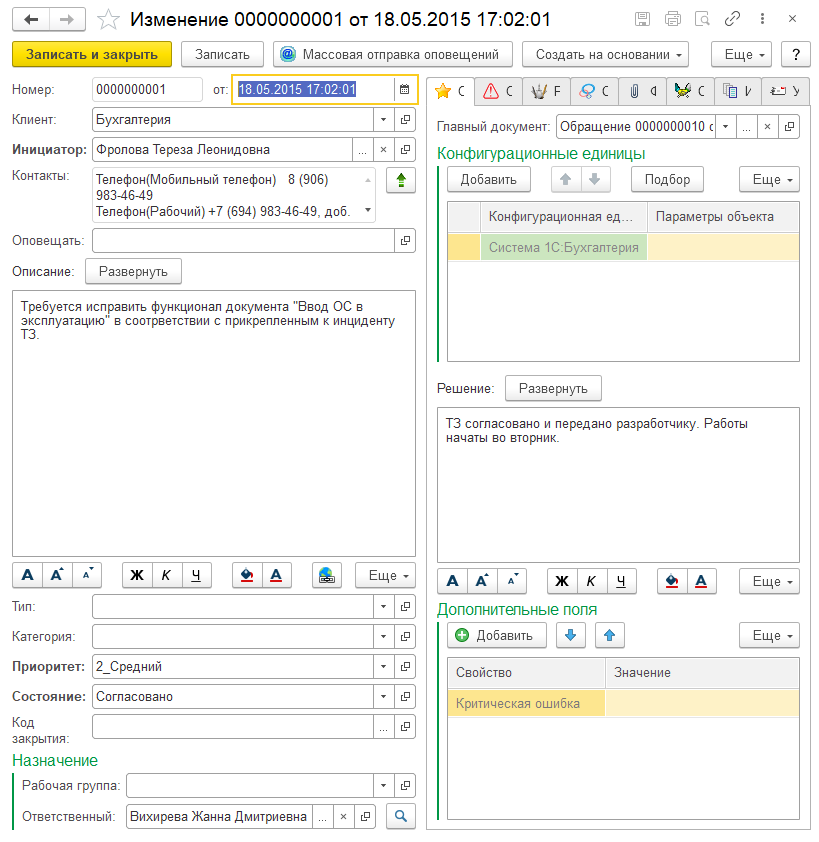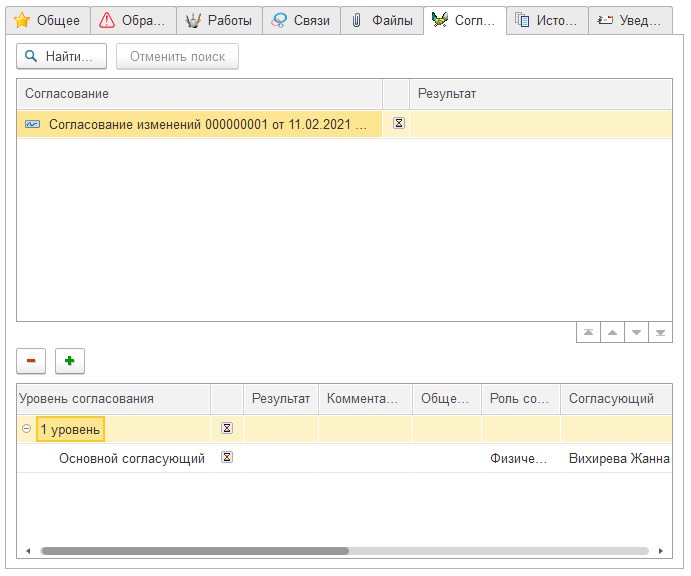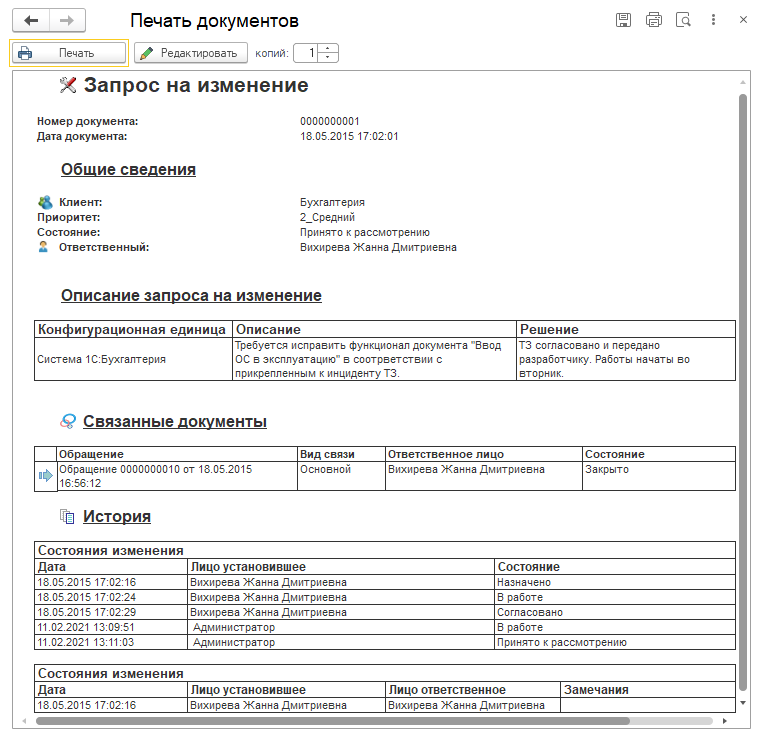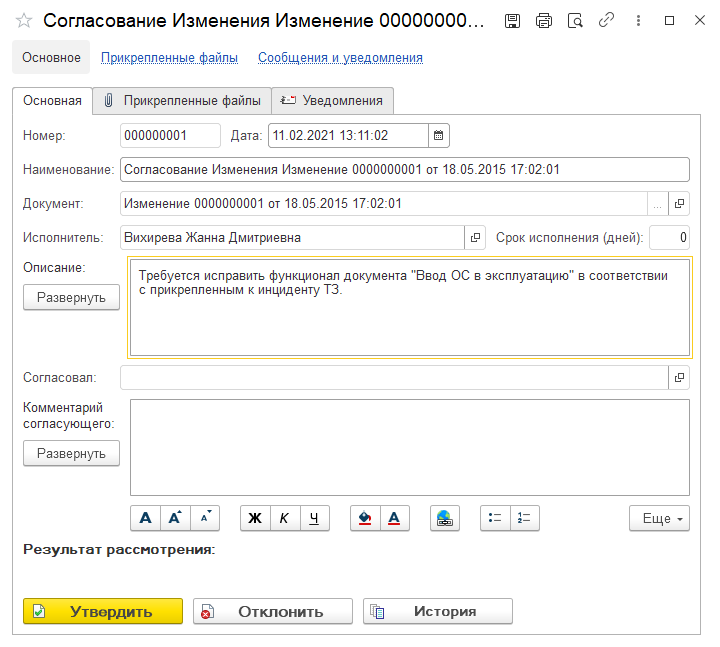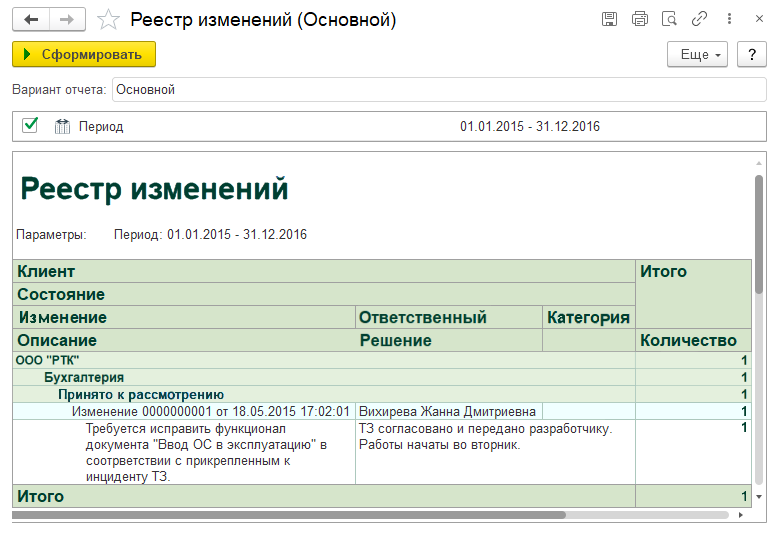Документ «Изменение»
Документ «Изменение» несет ответственность за процедуру внесения изменений в конфигурационную базу данных (оборудование, системное ПО, работающие прикладные системы, документацию, различные процедуры обслуживания, ИТ-сервисы). Внесение изменений может оказаться необходимым по самым разным причинам: запросы пользователей, реакция на выявленную проблему, реакция на возникший инцидент, требования бизнеса и т.д. Документ доступен по ссылке «Все» панели навигации раздела «Управление изменениями».
На форме документа размещены следующие реквизиты.
- «Номер» — номер изменения.
- «Дата» — дата создания изменения.
- «Клиент» — клиент, инициировавший изменение.
- «Инициатор» — сотрудник клиента, который инициировал изменение.
- «Контакты» — поле выводит контактную информацию о пользователе, который является контактным лицом для документа «Изменение».
- «Оповещать» — пользователи, которым будут отправляться уведомления при изменении состояния изменения.
- «Описание» — описание изменения.
- «Тип» — тип изменения, выбирается из справочника «Типы изменений».
- «Категория» — описание категории изменения, выбирается из справочника «Категории документов».
- «Приоритет» — приоритет текущего изменения, выбирается из справочника «Приоритеты».
- «Состояние» — состояние, в котором находится изменение. Оповещение контактных лиц происходит после установки для документа состояния, у которого указан признак «Отправлять уведомление пользователю» (письмо будет сформировано и отправлено инициатору и списку оповещаемых лиц, прикрепленных к документу, поле обязательно для заполнения.
- «Код закрытия» — код, сообщающий признак закрытия изменения.
- «Ответственный» — сотрудник, ответственный за проведение данного изменения и рабочая группа, в которую он входит. Ответственным лицом можно назначить не только сотрудника из справочника «Сотрудники», но также группу сотрудников из справочника «Рабочие группы» (выбор осуществляется нажатием значка ). Если в поле «Рабочая группа» выбрать не конкретного сотрудника, а всю группу, то в поле «Ответственный» будет автоматически проставлена эта группа, поле обязательно для заполнения.
«Общение по документу»
На командной панели документа расположена кнопка «Общение по изменению». Общение предназначено для обмена информацией между участниками общения в рамках текущего документа. Также участниками общения могут быть другие физические лица и сторонние получатели, чей адрес электронной почты указан в общении. Предусмотрено автоматическое обновление информации в общении. Для этого информационная база должна быть подключена к серверу взаимодействия 1С.
Для того чтобы участнику общения отправилось уведомление, необходимо указать соответствующий шаблон в поле «Уведомлять о новых сообщениях в общении по обращению» в обработке «Параметры системы» (ссылка «Администрирование»/«Параметры системы»/«Уведомления» панели навигации раздела «Администрирование и настройки»).
«Общение по изменению» отображается во всех подчиненных ему нарядах. Из них также можно добавить сообщение в общение по изменению.
В левой части формы отображается документ, по которому ведется общение, а в правой части формы само общение. Добавление сообщения в общение по документу недоступно, если документ в состоянии с признаком закрытия.
Блок общения
Вкладка «Внутреннее общение»
Общение, которое ведется на вкладке «Внутреннее общение» не доступно инициатору документа. В списке сообщений внутреннего общения, сообщения, написанные инициатором, выделяются особым цветом.
Список подписанных пользователей содержит список пользователей, которым будет сформировано уведомление о новом сообщении в общении по документу. Видимость информации из общения будет ограничена только для инициатора. Таким образом, даже если инициатор документа находится в списке подписанных пользователей внутреннего общения, он не увидит информацию внутреннего общения.
Уведомления по данному общению по умолчанию получают ответственный сотрудник и подписанные на внутреннее общение лица.
- «Сортировать сообщения по убыванию даты» — при установленном флаге новое сообщение отображается вверху общения. При снятом флаге порядок сообщений от старых к новым.
- «Подписаться» — кнопка позволяет текущему пользователю добавить себя в список оповещаемых лиц общения по документу. Подписаться могут все пользователи, которые видят общение.
- «Добавить ответственного» — кнопка позволяет добавить ответственного из документа в список лиц, которым будут приходить уведомления о новом сообщении в общение по документу. По умолчанию ответственный сотрудник добавлен в список подписанных пользователей внутреннего общения.
- «Добавить физ. лицо» — кнопка позволяет добавить в список подписанных лиц любое физическое лицо из открывшегося списка выбора. Для корректной отправки уведомлений о новом сообщении в общении по документу, у физического лица должен быть установлен основной адрес электронной почты.
«Добавить произвольный адрес» — кнопка позволяет ввести произвольный электронный адрес, на который будет отправлено уведомление о новом сообщении в общении по документу.
Вкладка «Общение с инициатором»
Общение на данной вкладке видят все пользователи, которым доступна видимость общения по данному документу. Уведомления по данному общению по умолчанию получают: инициатор, ответственные лица и лица, подписанные на внутреннее общение. Инициатор документа видит только вкладку «Общение с инициатором», вкладку «Внутреннее общение» инициатор не видит.
- «Сортировать сообщения по убыванию даты» — при установленном флаге новое сообщение отображается вверху общения. При снятом флаге порядок сообщений от старых к новым.
- «Подписаться» — кнопка позволяет текущему пользователю добавить себя в список оповещаемых лиц общения по документу.
- «Добавить инициатора» — кнопка позволяет добавить инициатора документа в список лиц, которым будут приходить уведомления о новом сообщении в общение по документу. По умолчанию инициатор добавлен в список в список лиц, которым будут приходить уведомления о новом сообщении в общение по документу на вкладке «Общение с инициатором».
- «Добавить оповещаемые лица» — кнопка позволяет добавить оповещаемых лиц документа в список лиц, которым будут приходить уведомления о новом сообщении в общение по документу.
- «Добавить ответственного» — кнопка позволяет добавить ответственного из документа в список лиц, которым будут приходить уведомления о новом сообщении в общение по документу.
- «Добавить физ. лицо» — кнопка позволяет добавить в список подписанных лиц любое физическое лицо из открывшегося списка выбора. Для корректной отправки уведомлений о новом сообщении в общении по документу, у физического лица должен быть установлен основной адрес электронной почты.
- «Добавить произвольный адрес» — кнопка позволяет ввести произвольный электронный адрес, на который будет отправлено уведомление о новом сообщении в общении по документу.
- «Список подписанных пользователей» — поле, содержащее перечень пользователей, которым будет отправлено уведомление о новом сообщении в общении по документу для вкладки «Общение с инициатором».
Блок общения
Блок по умолчанию раскрыт, но его можно скрыть, нажав на «Написать». Содержит вкладки «Общение» и «Файлы» и кнопки:
- «Цитировать» — кнопка позволяет добавить текст из общения, выделенный ранее, в поле для написания сообщения (текст будет выделен специальными символами, которые указывают на то, что текст был процитирован);
- «Добавить» — кнопка позволяет добавить текст, который содержится в поле «Текст сообщения» в общение по документу;
- «Очистить» — кнопка позволяет одним кликом удалить все, что ранее было добавлено в поле «Текст сообщения».
Вкладка «Общение»
Содержит поле «Текст сообщения», для написания сообщения, а также кнопки форматированного описания.
Вкладка «Общее» содержит следующие реквизиты:
- «Главный документ» — указывает документ, являющийся главенствующим над текущим документом (при создании документа на основании другого документа реквизит заполняется автоматически, но может быть изменен);
- «Конфигурационная единица» — элемент конфигурационной базы данных, по которому выполняется изменение;
- «Решение» — решение для данного изменения;
«Дополнительные поля» — пользователь сам может задать различные классификационные признаки, позволяющие объединить один или несколько документов по этому признаку. Например, можно несколько документов классифицировать по дополнительному полю Критическая ошибка, а затем по этому полю сформировать отчет. Каждый пользователь может установить свой порядок дополнительных полей, который будет сохранен при «Записи» исключительно для данного пользователя.